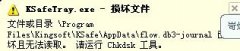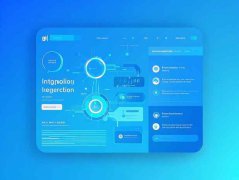多显示器的设置和故障处理已经成为现代工作和娱乐环境中的一个重要课题。许多专业人士和游戏爱好者都逐渐意识到,借助多显示器可以显著提升工作效率以及娱乐体验。本文将从硬件评测、市场趋势和性能优化等多个角度,详细阐述如何设置多显示器以实现流畅的使用体验。

近年来,多显示器的市场趋势呈现出蓬勃发展的局面。随着显示器技术的不断进步,分辨率、刷新率和色彩准确度等指标日益提高,这极大地推动了人们对多显示器的需求。例如,4K显示器的普及为用户提供了更高的画质,而高刷新率显示器则给游戏玩家带来了更为流畅的体验。对于个人用户而言,选择合适的显示器组合能够带来更为广阔的工作空间,使得多任务处理变得更加轻松。
设置多显示器并不仅仅是将其连接到电脑那么简单。不同的操作系统具有不同的设置步骤。以Windows为例,用户可以通过显示设置来进行多显示器的配置。在这里,选择扩展这些显示器可以将多个显示器链接为一个大的桌面,使得应用程序可以在不同的显示器之间自由移动。调整显示器的排列和分辨率,确保其一致性对提供流畅的使用体验至关重要。
在性能优化方面,确保显卡能够支持多个显示器是关键。许多现代显卡都具备了处理多显示器的能力,但在选择显卡时要仔细查看其输出接口和支持的最大显示器数量。无论是NVIDIA还是AMD的显卡,均提供了专门的软件(如NVIDIA Control Panel或AMD Radeon Software)来优化显示设置。例如,开启G-Sync或FreeSync可以提升游戏画面的流畅度,减少撕裂现象。在日常使用中,合理安排显示器的用途,比如在主显示器上处理复杂任务,而将辅助显示器用于浏览网页或即时通讯软件,可以有效提高工作效率。
故障处理是多显示器设置中不可忽视的一环。有时,某个显示器可能无法正常识别或显示。在这种情况下,首先检查所有的连接线是否牢固,确保电源和数据线正常。接下来,重启电脑,查看设备管理器中显示器的状态,确保驱动程序已更新。如果问题依然存在,考虑更换显示接口或尝试另一台电脑进行排查,找出故障源。
用户在配置和使用多显示器时常常会遇到诸多问题。以下是一些常见问题解答,帮助大家更好地进行多显示器设置与故障处理。
1. 为什么我的电脑没有识别第二个显示器?
- 确认连接线是否正常,并检查显示器的电源是否开启。也要查看显卡的接口是否正确配置。
2. 如何调整显示器的排列顺序?
- 在显示设置中,可以通过拖动显示器图标来调整它们的排列。设置完毕后,点击应用即可生效。
3. 多显示器对电脑性能有影响吗?
- 是的,多显示器会增加系统的负荷,特别是在处理高分辨率视频或大型图形软件时,因此需要确保显卡和CPU的性能足够。
4. 如何处理多显示器下的fps降低问题?
- 确保显卡驱动已更新,并检查是否开启了额外的性能优化选项,如G-Sync或FreeSync,同时考虑降低显示器分辨率。
5. 使用多显示器时,如何避免应用程序无法在正确显示器上打开?
- 检查应用程序的设置,确保其支持多显示器。通常情况下,应用程序会记住最后使用的显示器,重启它们将可能回到上次打开的显示器。
通过合理的设置和故障处理,每位用户都能享受流畅的多显示器体验,无论是在工作上还是日常娱乐中。